Votre MacBook comporte de nombreuses pièces mobiles, et aucune n’est plus dynamique que votre batterie. Bien sûr, son état dépend de beaucoup de facteurs, et cela demande beaucoup de stress. En tant que tel, un avertissement de batterie de service sur votre MacBook est une source de préoccupation.
Dans cet article, nous vous montrons comment corriger l’avertissement de batterie de service sur votre Mac. Mais d’abord, discutons des différentes conditions qui seront signalées pour votre batterie.
Les conditions de la batterie de votre Mac expliquées
Avant d’aborder les correctifs, décrivons trois conditions de batterie qui indiquent la nécessité d’un correctif. Le moyen le plus rapide de savoir comment fonctionne votre batterie est de la sélectionner dans la barre d’outils.
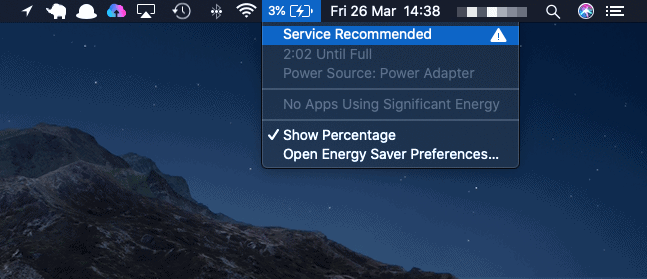
Recherchez les avertissements suivants :
- Normal – Cela signifie que votre batterie n’a aucun problème indicatif et fonctionne en standard.
- Remplacer bientôt ou service recommandé – Cela indique que la batterie fonctionne mais présente des signes d’âge et d’usure.
- Remplacer maintenant ou réparer la batterie – À ce stade, votre batterie est à bout de souffle et doit être réparée ou remplacée.
Il existe plusieurs façons de corriger l’avertissement de batterie de service sur Mac. Cependant, avant d’ouvrir votre boîte à outils, cela vaut la peine d’effectuer une autre vérification essentielle.
Comment vérifier le nombre de cycles de la batterie sur votre MacBook
Les batteries que l’on trouve dans presque tous les ordinateurs portables ont une « nombre de cycles.” En d’autres termes, il s’agit d’un nombre fini de fois où la batterie peut chuter de 100 % à zéro. Chaque fois que vous branchez le chargeur et que vous le connectez au Mac, le nombre de cycles augmente.
Il est important de noter la limite de cycle de votre ordinateur avant toute lecture supplémentaire :
- La plupart des MacBook, MacBook Air et Pro fabriqués après 2009-2010 ont un nombre de cycles maximum de 1 000. Les Mac plus anciens sont évalués entre 300 et 500 cycles.
Comme vous vous en doutez, vous pouvez commencer à vous attendre à un avertissement de batterie de service plus vous vous rapprochez de votre nombre de cycles maximum. La bonne nouvelle est que vous pouvez suivre votre nombre de cycles dans macOS.
Il y a deux façons de faire ça:
- Cliquez sur le logo du menu Apple dans votre barre d’outils, maintenez le Option puis sélectionnez l’élément de menu « Informations système ».
- Ouvrez Spotlight et recherchez « Informations système ».
Une fois qu’il est ouvert, faites défiler jusqu’à la section Matériel dans l’arborescence du menu puis à gauche, puis ouvrez l’écran Alimentation.
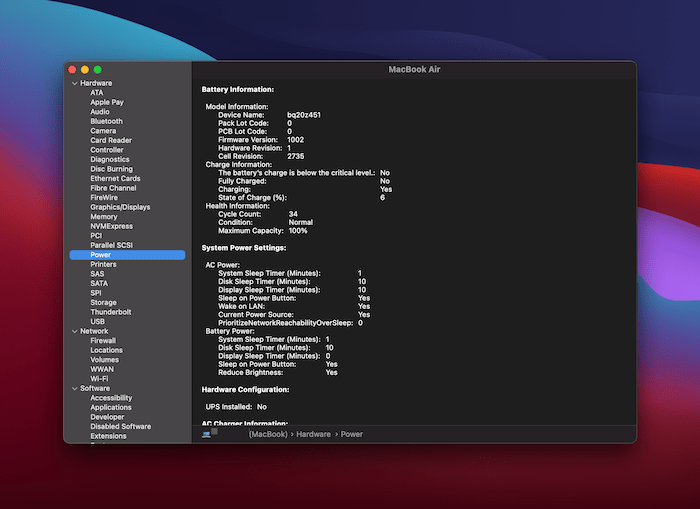
Cela vous montrera toutes les informations pertinentes pour votre batterie. Si vous jetez un coup d’œil à la section Informations sur la santé, vous remarquerez votre nombre de cycles.
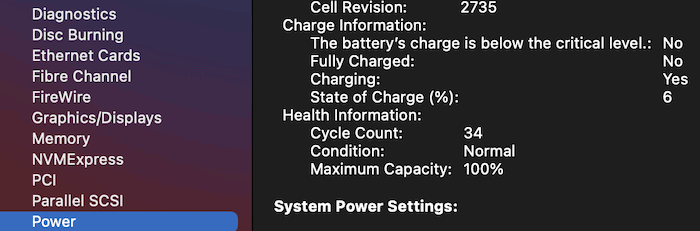
Si votre nombre de cycles ici dépasse le nombre indiqué sur la page d’assistance d’Apple, cela expliquera l’avertissement de batterie de service. Si l’écran ci-dessus indique « Normal », vous n’avez pas à vous inquiéter. Vous n’avez pas non plus à vous soucier du message « Remplacer bientôt« , car ce n’est qu’un indicateur pour commencer à penser à le remplacer. Dans certains cas, cependant, vous verrez un message « Remplacer maintenant ou réparer la batterie » avertissement, même si votre nombre de cycles sera faible. Ensuite, nous examinons quelques méthodes pour résoudre l’avertissement.
3 façons de corriger l’avertissement de batterie de service sur Mac
Il existe de nombreuses causes d’une batterie défaillante, mais seulement quelques solutions concrètes. Jetons un coup d’œil à trois d’entre eux.
1. Réinitialisez le contrôleur de gestion du système (SMC)
Vous pouvez essayer de réinitialiser le SMC si votre MacBook est livré avec une batterie non amovible. Les Mac à partir de 2009 environ entreront dans cette catégorie, et si votre batterie tombe en panne sur une machine aussi ancienne, vous voudrez probablement acheter un nouveau MacBook de toute façon.
Voici les étapes pour réinitialiser le SMC.
- Éteignez votre MacBook.
- Connectez l’adaptateur secteur de votre ordinateur à une prise de courant.
- Tenez le Changement + Contrôler + Option + Pouvoir boutons, puis relâchez-les.
- Allumez le MacBook, puis vérifiez le menu d’état de la batterie pour voir si l’avertissement « Service Battery » a disparu.
- Réinitialiser le SMC fait souvent l’affaire. Même dans ce cas, vous devrez peut-être prendre d’autres mesures pour corriger l’avertissement de batterie de service sur votre Mac.
Noter: la réinitialisation du SMC peut également aider à résoudre les problèmes de Wi-Fi et les connexions interrompues sur votre Mac.
2. Recalibrer la batterie
Cette méthode peut vous prendre un certain temps, mais cela vaut la peine de corriger l’avertissement de batterie de service sur votre Mac.
En réalité, Apple suggère également ceci pour aider à prendre soin de votre batterie, bien que la fréquence dépende de la fréquence d’utilisation de l’ordinateur.
Voici l’étape que vous devrez suivre :
- Chargez votre batterie à 100 %.
- Une fois chargé, utilisez le MacBook/Pro/Air pendant environ deux heures pendant que le chargeur est toujours branché et allumé.
- À ce stade, débranchez le chargeur et utilisez le Mac jusqu’à ce qu’il soit à court de batterie. Vous verrez un avertissement de batterie faible dans le menu « État de la batterie ». Le Mac se met en veille sans avertissement, et lorsque cela se produit, éteignez-le.
- Attendez au moins cinq heures, puis chargez complètement le Mac.
Cela devrait calibrer votre batterie. Même ainsi, vous n’aurez peut-être pas beaucoup de chance ici non plus. Il y a une autre solution à essayer, mais ce n’est peut-être pas celle que vous vouliez.
3. Accédez à un fournisseur de services Apple agréé
Si vous n’avez pas été en mesure de corriger l’avertissement de batterie de service sur votre Mac et que les solutions que nous avons fournies n’ont pas aidé, la solution consiste à la réparer.
L’avertissement peut avoir plusieurs raisons, telles qu’une batterie défectueuse, des problèmes avec les appareils que vous chargez via le Mac, et bien d’autres.
Si des correctifs simples ne fonctionnent pas, un Technicien Genius Bar peut souvent diagnostiquer la cause. Cependant, gardez à l’esprit que dans de nombreux cas, l’avertissement est là pour une raison. Il se peut que vous ayez besoin d’une nouvelle batterie. Celles-ci peuvent atteindre une somme considérable à trois chiffres, alors tenez-en compte dans vos projets futurs si vous apportez votre Mac à réparer.
Questions fréquemment posées
1. Dois-je recharger la batterie de mon MacBook à 100 % à chaque fois ?
Non, et c’est important à savoir, car cela peut prolonger la durée de vie globale de votre batterie. En fait, vous devez régulièrement débrancher votre ordinateur portable et le laisser descendre en dessous de 50 % pour garantir une durée de vie maximale. Chaque fois qu’il descend en dessous de 50%,. cela compte comme un cycle et ça va, le but est de prolonger la durée de vie et de ne pas nécessairement se soucier du nombre de cycles.
2. Puis-je installer moi-même une nouvelle batterie d’ordinateur portable MacBook ?
Beaucoup de gens regarderont le coût d’une nouvelle batterie MacBook – qui peut osciller autour de 100 $ – et penseront qu’ils peuvent économiser en l’installant par eux-mêmes. Avec Apple, non seulement vous payez le coût de la batterie, mais aussi la main-d’œuvre, où le prix saute. iFixit propose des instructions sur comment remplacer la batterie par vous-mêmemais vous devez vous familiariser avec ces processus avant de vous lancer pour la première fois.
3. Que se passe-t-il si j’ignore les avertissements de la batterie de service ?
L’essentiel est que vous ne devriez pas. Cela dit, ignorer l’avertissement de service de la batterie peut entraîner des dommages matériels sur votre ordinateur. Cela pourrait représenter un danger dangereux si la batterie gonflait et affectait la construction en aluminium de l’ordinateur portable. Les incendies, bien que petits, sont toujours possibles et ne devraient pas être facilement amortis si vous savez que vous avez une batterie qui doit être remplacée.






